Работая с финансовыми или академическими PDF-документами, вы можете оказаться в ситуации, когда необходимо заменить PDF-страницы. Возможно, это связано с тем, что вы допустили ошибку или хотите избежать набора текста с нуля. Как бы то ни было, работа с PDF-файлами не так проста, как с файлами Microsoft Office. Вам нужен соответствующий инструмент, чтобы заменить страницу PDF без ошибок и ошибок. В этой статье мы расскажем вам о том, как легко заменить страницу в PDF.

![]() Работает на основе ИИ
Работает на основе ИИ
Как заменить страницу в PDF
Wondershare PDFelement - Редактор PDF-файлов - это лучший универсальный инструмент для работы с PDF. Эта мощная программа оснащена множеством отличных функций, которые делают ее подходящей для решения всех типов задач, связанных с PDF. PDFelement имеет бесплатную пробную версию и доступную премиум-версию. Некоторые из общих функций PDFelement включают печать, конвертирование, редактирование, создание, OCR, аннотирование и сжатие PDF.
Шаг 1. Откройте файл PDF
Для начала откройте PDFelement на своем компьютере. Когда отобразится основной интерфейс, перейдите в левый нижний угол и нажмите кнопку "Открыть файлы". Откроется окно проводника файлов, в котором вы сможете найти файл PDF, страницы которого вы хотите заменить.


![]() Работает на основе ИИ
Работает на основе ИИ
Шаг 2. Организуйте страницу PDF
После загрузки PDF-файла перейдите на панель инструментов и выберите вкладку "Страница". Вы увидите множество вариантов организации PDF-файла.

Шаг 3. Замените страницу PDF
В подменю "Страница" выберите кнопку "Заменить", после чего откроется диалоговое окно "Заменить". В разделе "Заменить страницы" выберите страницу PDF, которую вы хотите заменить. В этом разделе должно появиться имя PDF-файла, который вы только что загрузили. Теперь перейдите в раздел "Со страницами" и нажмите кнопку "...", чтобы загрузить исходный файл. Снова выберите страницы, которые вы хотите заменить. Наконец, нажмите "OK", чтобы разрешить программе заменить страницы.
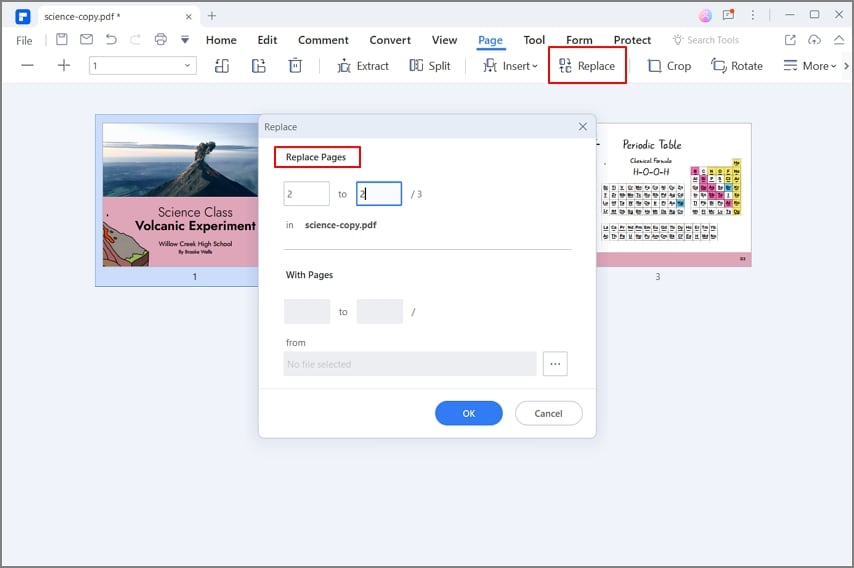
Шаг 4. Сохраните PDF-документ
После того как программа завершит замену страниц, PDF-файл автоматически откроется в PDFelement. Перейдите в верхнюю правую часть этого интерфейса и нажмите кнопку "Сохранить", чтобы сохранить PDF-файл.






